Različni barvni izgledi lahko sliki dajo povsem novo sporočilo in občutje slike močno spremenijo. Ni vedno enostavno najti idealno barvo, ki ustreza tako osebam kot tudi materiali na sliki. V tem vodiču boš razložil/a, kako v Photoshopu uresničiti učinkovit morfing delovni potek, da ustvariš harmonično barvno paleto. Ta navodila so še posebej uporabna, če želiš uresničiti različne barvne tone za različne polovice obrazov.
Najpomembnejše ugotovitve
- Uporaba nastavitvenih ploskev omogoča fleksibilno oblikovanje barv.
- Načini izpolnjevanja igrajo ključno vlogo pri prilagajanju tonov.
- Z uporabo prehodov lahko razdeliš različne barvne odtenke, da dosežeš morfing efekt.
Navodila po korakih
Začni z izbiro svoje slike in njenim odpiranjem v Photoshopu. Prepričaj se, da so osebe na tvoji sliki jasno vidne, saj želiš njihove polovice obrazov obarvati različno.
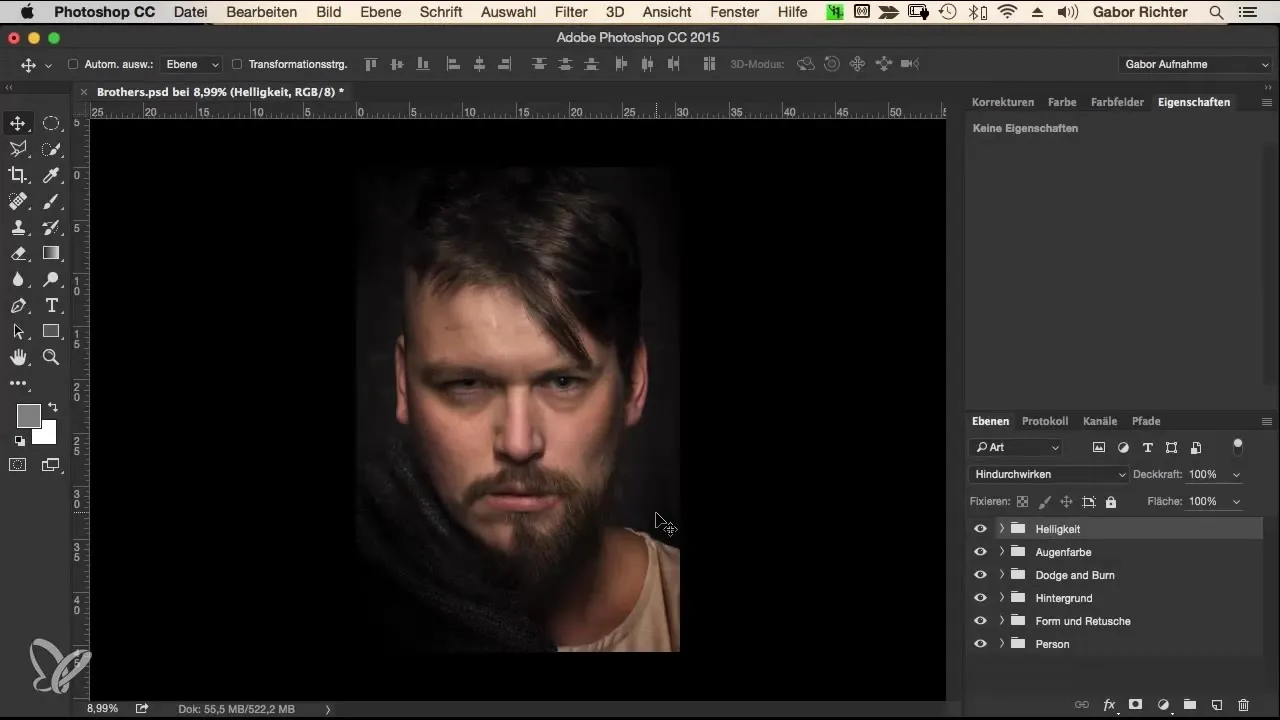
Najprej analiziraš izvorno sliko. Ko se pogledaš obe osebi, morda opaziš, da obstaja veliko odtenkov rjave barve. Lase, kožo in oblačila prikazanih oseb prevladujejo rjavi toni.
Da bi osvetlil celotno vzdušje slike in ji dal boljšo kakovost, se odločiš, da vpelješ toplo rjavo barvo. To dosežeš z ustvarjanjem nove nastavitvene ploskve. Izberi možnost „Barvno polje“ iz menija.
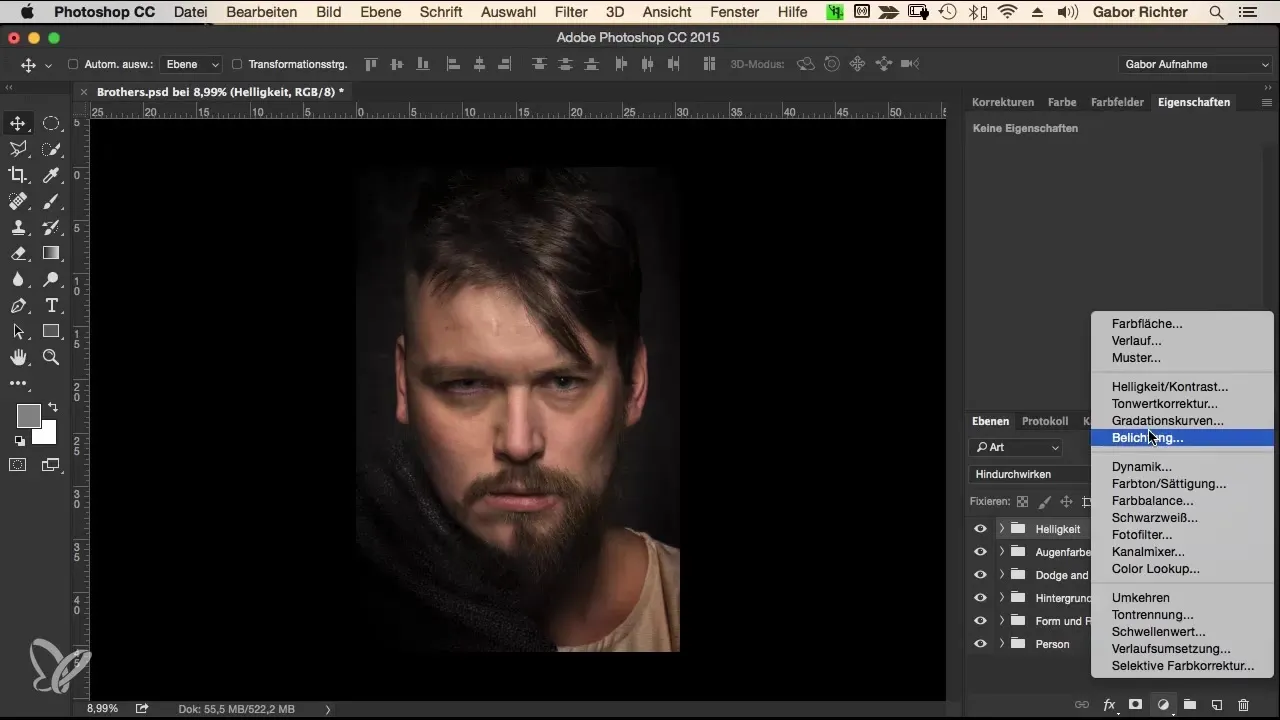
Zdaj lahko nastaviš poljubno barvo. Začni z rdečo in potrdi izbiro. Sprva rezultat morda ne bo izgledal optimalno in bo povzročil prenagljen rdeč ton. Da bi to popravili, zmanjšaš prosojnost barv.
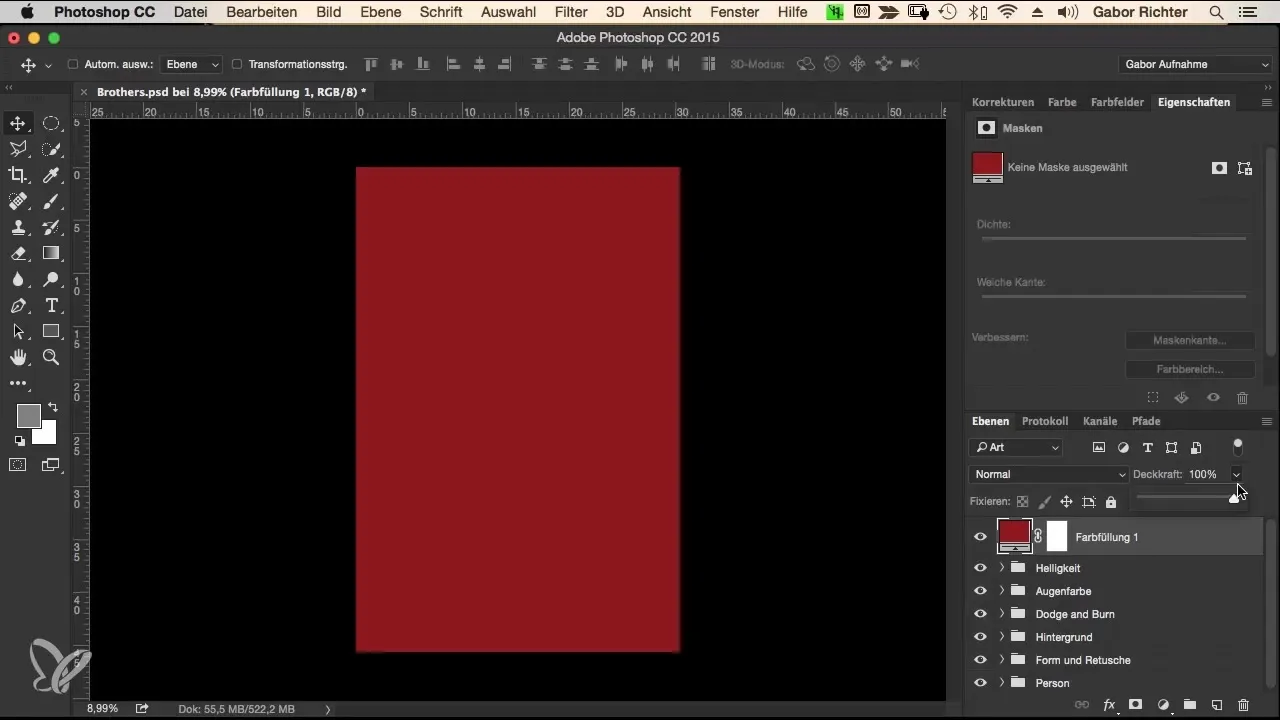
Namesto da bi preprosto zmanjšal prosojnost, preizkusi način izpolnjevanja „Mehak svetloba“. Ta metoda omogoča, da barvni izgled vključiš na veliko subtilnejši način. Nastavi prosojnost na približno 25 %, tako da rdeča ostane v ozadju, vendar ne deluje pretirano.
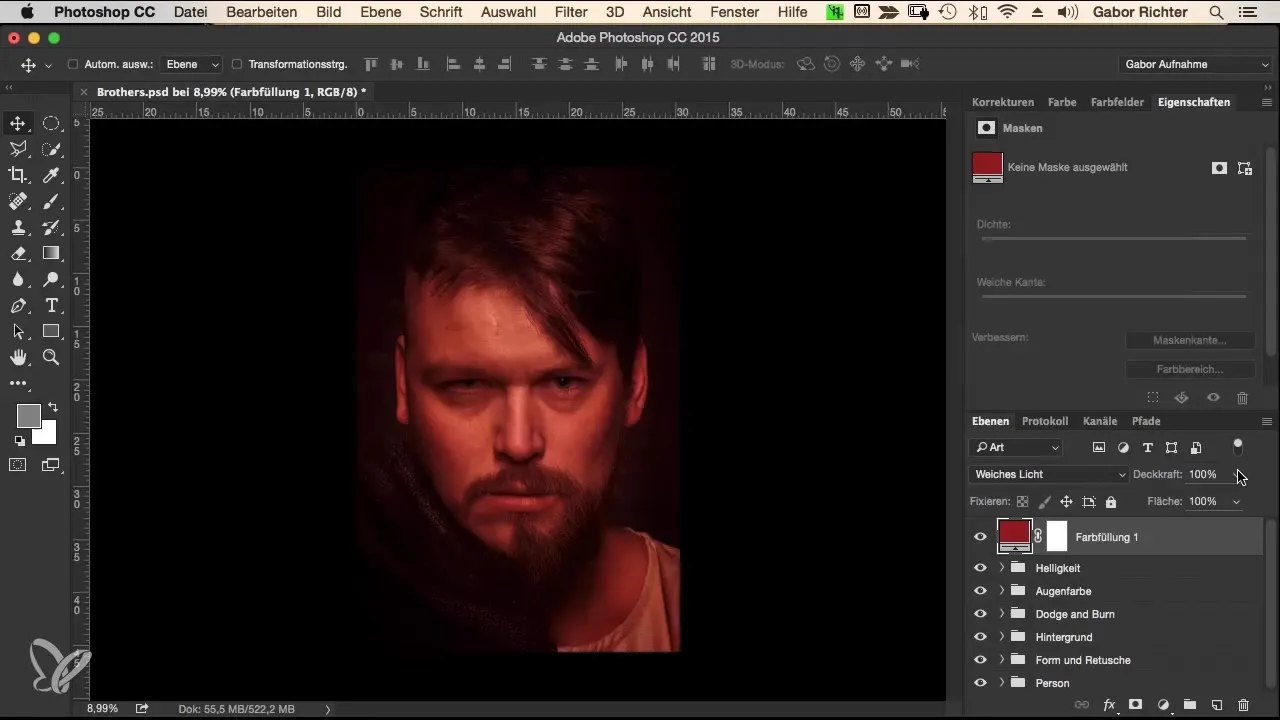
Če ti rdečkast ton ni všeč, imaš vedno priložnost, da spremeniš barvo. Pojdi nazaj v nastavitev barvnega polja in eksperimentiraj, dokler ne ustvariš hladnega, zelenkastega vzdušja. To je trenutek, ko dodaš želeno oranžno barvo in jo vključiš v svojo celotno sliko.
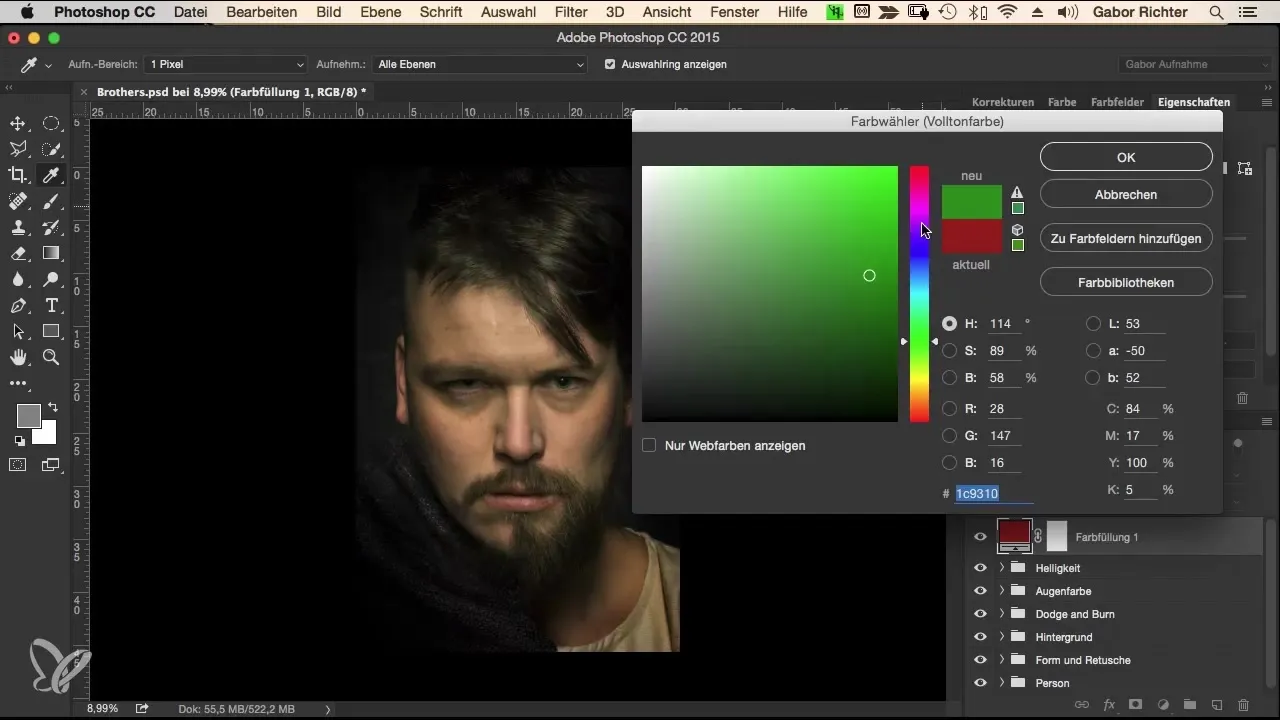
Zdaj, ko si našel želeni rjav ton, želiš sliko še naprej prilagoditi. Zanimiva možnost je razdelitev obrazov. Tvoj cilj je, da leva polovica obraza deluje hladnejša, desna pa toplejša.
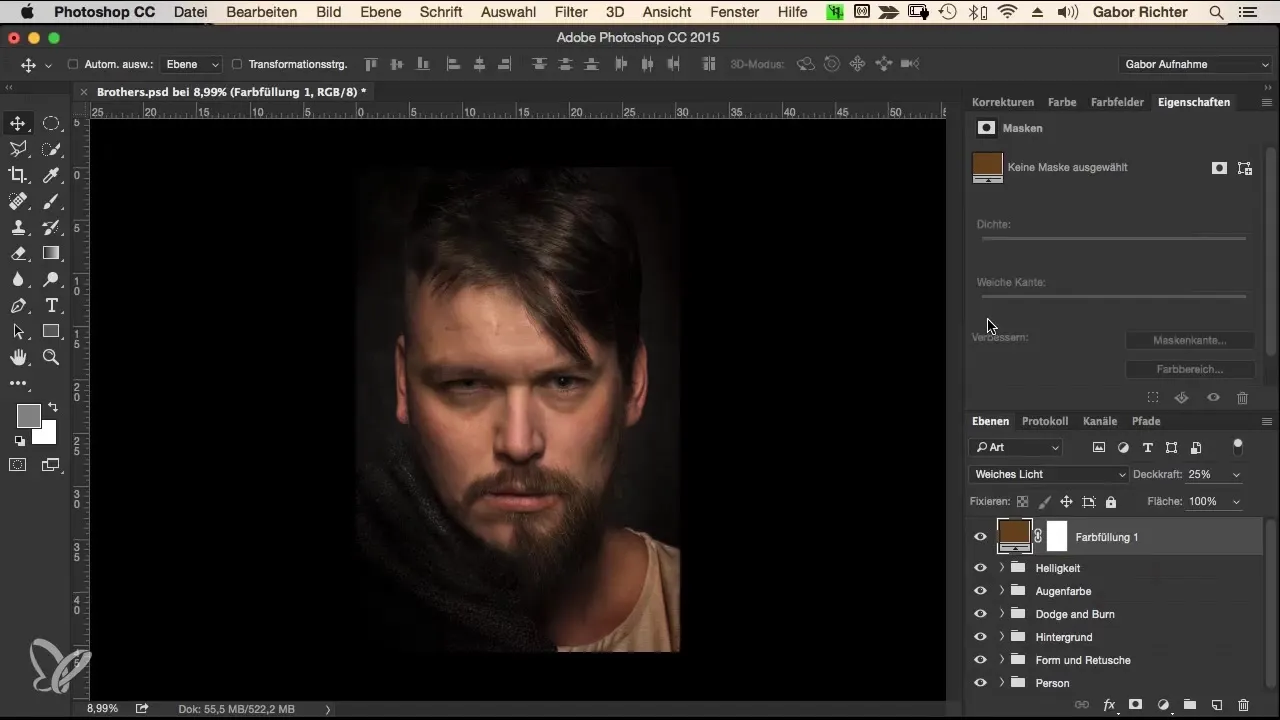
Da to dosežeš, dodaš prehod. Ponovno izberi nastavitveno ploskev in nato „Prehod“. Ker standardni prehod teče od spodaj navzgor, moraš prilagoditi ta kot. Nastavi prehod tako, da teče od leve proti desni.
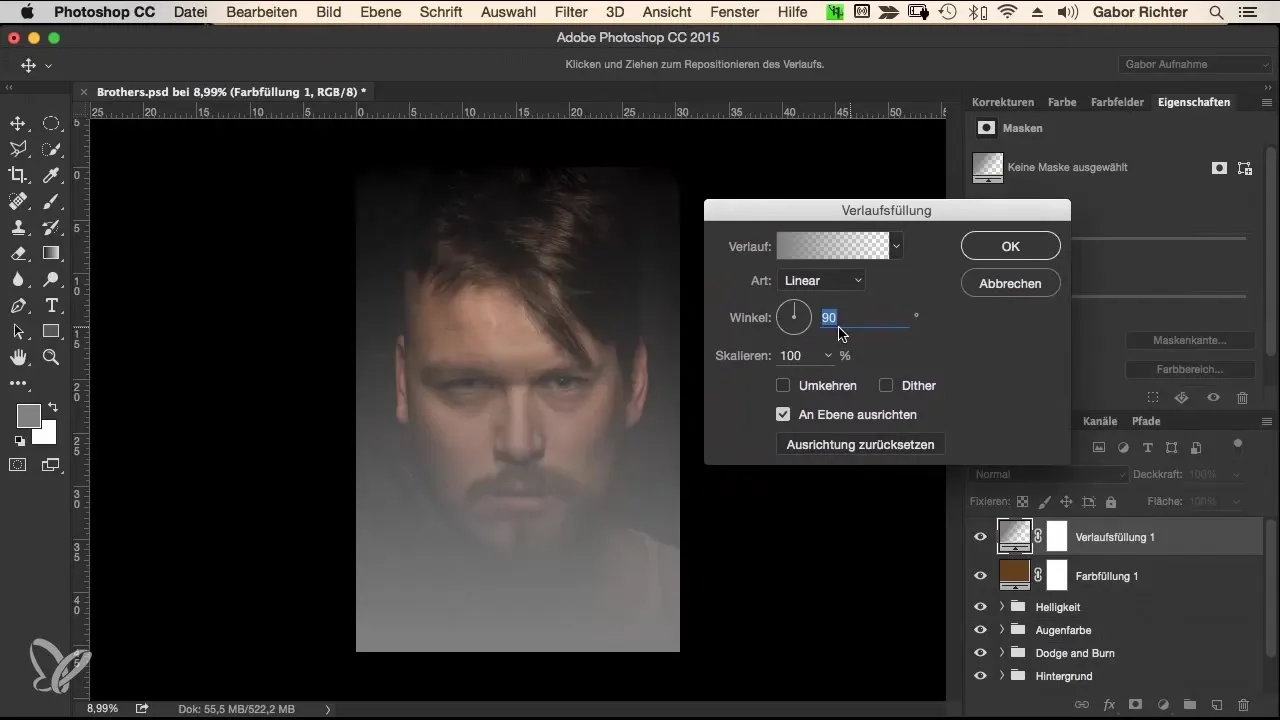
Za levo stran izberi modro barvo. Ta naj bo uravnotežena med svetlo in temno. Na desni strani izberi toplejši ton, idealno rdeč. Prepričaj se, da tudi ta ni preveč svetel ali temen, da bi dobil dober celotni videz.
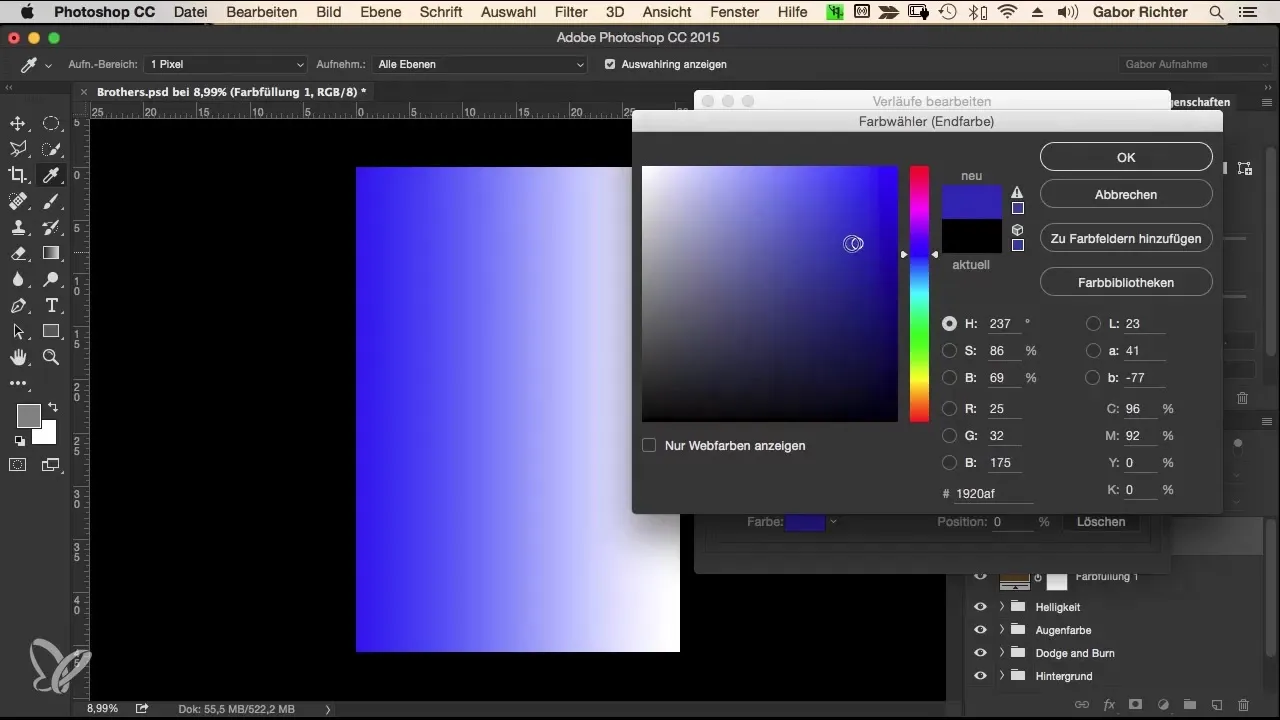
Potrdi svojo izbiro in zmanjša prosojnost prehoda. Namesto da bi neposredno znižal prosojnost, se poigraj z načinom izpolnjevanja „Barva“ ali podobnim, da najdeš želeno ravnotežje. Vrednost okoli 10 % lahko tukaj pogosto prinese velike učinke.
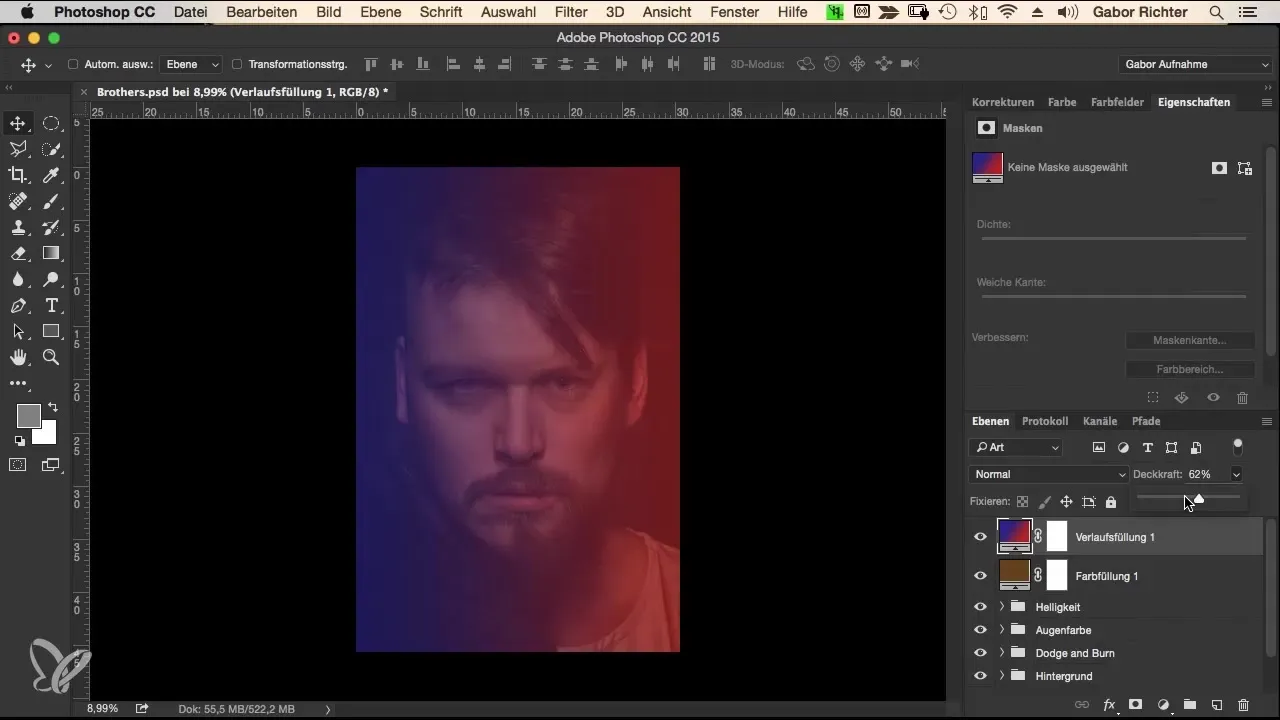
Zdaj, ko si nastavil nastavitve za oba barvna izgleda, povleci obe nastavitveni ploskev v skupino in ju poimenuj na primer „Barvni izgled“. Tako boš ohranil pregled in lahko pozneje opraviš morebitne prilagoditve, če ti kaj ne bo všeč.
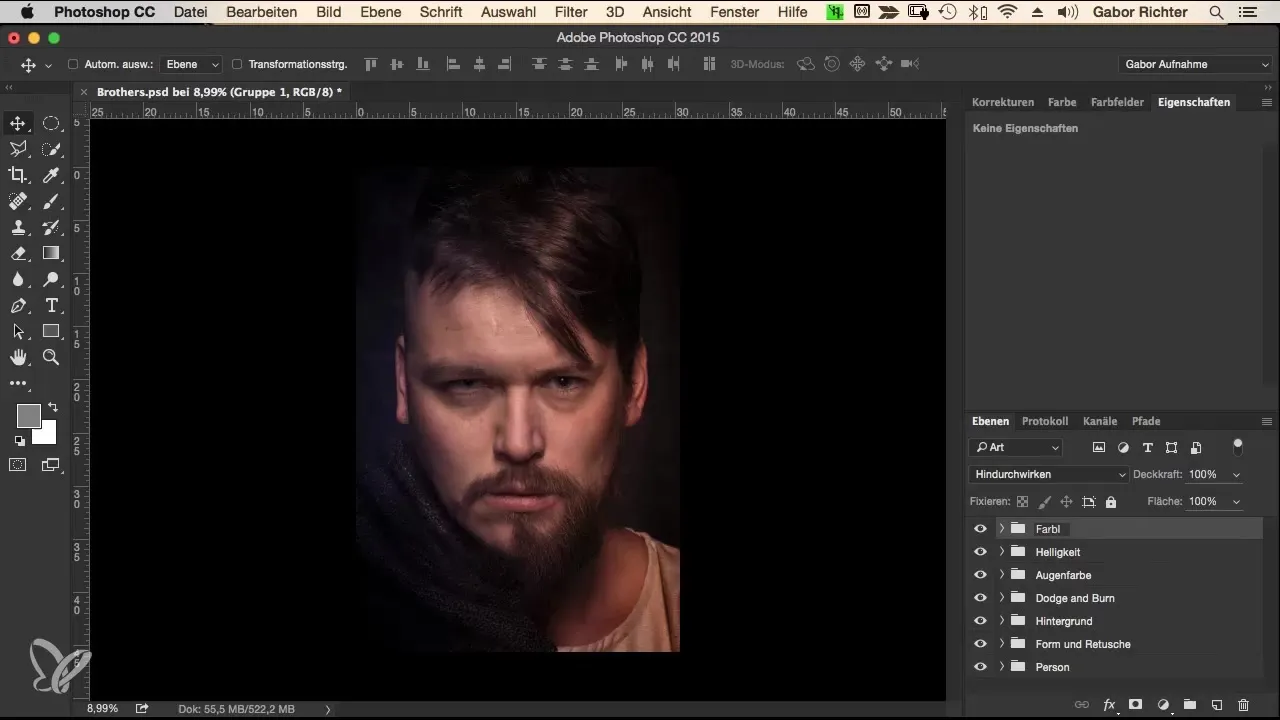
Če kasneje ugotoviš, da izbrane barve niso optimalne, jih lahko kadar koli prilagodiš – velika prednost dela z nastavitevnimi ploskvami v Photoshopu. Preprosto izberi ploskev, ki jo želiš spremeniti, in preizkusi druge barvne variante.
Ko si prepričan glede končnega barvnega izgleda, zaključi sejo tako, da shranjuješ svoje spremembe.
Povzetek – Barvni izgled v Photoshopu – Navodila za morfing delovni potek po korakih
Z uporabo metod, kot so nastavitvene ploskev, načini izpolnjevanja in prehodi, lahko ustvariš impresivne barvne poglede. Eksperimentiraj in se zabavaj pri preizkušanju različnih barvnih vzdušij, da popestriš svoje portrete in jim daš edinstven značaj.
Pogosto zastavljena vprašanja
Kako lahko ustvarim nastavitveno ploskev v Photoshopu?Klikni v meniju na „Plasti“ in izberi „Nova nastavitvena ploskev“, da dosežeš različne barvne izgleda.
Katere načine izpolnjevanja naj uporabim za subtilne spremembe?„Mehak svetloba“ je učinkovit način izpolnjevanja za harmonično vključitev barvnih sprememb.
Ali lahko barvne poglede pozneje še spremenim?Da, kadar koli lahko ponovno odpreš nastavitveno ploskev in prilagodiš barvo.
Kako lahko nastavljam prehod?Izberi nastavitveno ploskev „Prehod“ in prilagodi kot v lastnostih, da ga usmeriš od leve proti desni.
Ali naj pri izbiri barv bolj pazim na tople ali hladne tone?Odvisno od želenega učinka; eksperimentiraj z obema, da dosežeš najboljši učinek.


